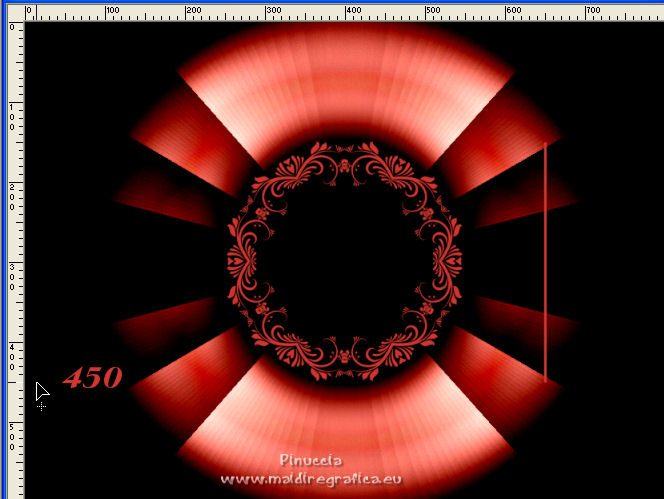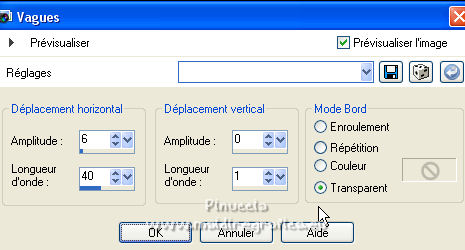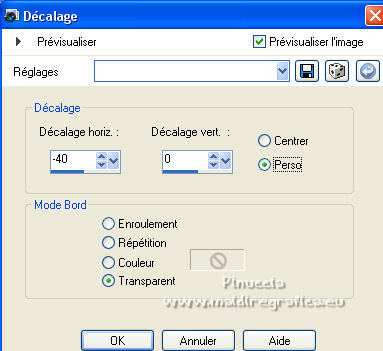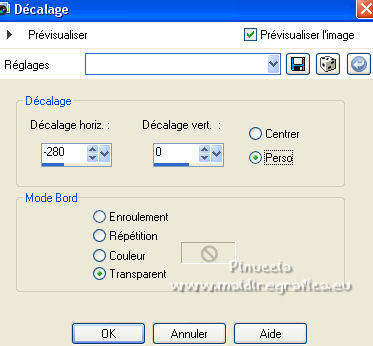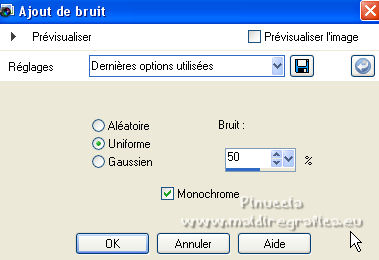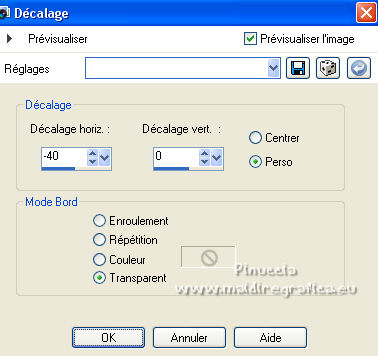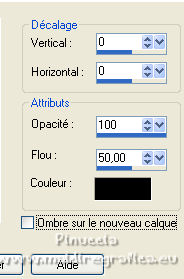IT@LIAN EDITORS GENERATORE
Version française


Merci beaucoup Misae pour la permission de traduire tes tutos.

Le tutoriel a été créé avec CorelX6 et traduit avec CorelX et CorelX7, mais il peut également être exécuté avec les autres versions.
Suivant la version utilisée, vous pouvez obtenir des résultats différents.
Depuis la version X4, la fonction Image>Miroir a été remplacée par Image>Renverser horizontalement,
et Image>Renverser avec Image>Renverser verticalement.
Dans les versions X5 et X6, les fonctions ont été améliorées par la mise à disposition du menu Objets.
Avec la nouvelle version X7, nous avons à nouveau Miroir/Retourner, mais avec nouvelles différences.
Consulter, si vouz voulez, mes notes ici
Certaines dénominations ont changées entre les versions de PSP.
Les plus frequentes dénominations utilisées:

 traduction italienne ici traduction italienne ici
Vos versions ici
Matériel ici
Tubes utilisés: SuizaBella_Ref_AG-00856.pspimage et femmeVSP150.png di Valy.
(les liens des sites des tubeuses ici)
Modules Externes:
consulter, si nécessaire, ma section de filtre ici
Dans ce tutorial nous travaillons avec le filtre it@lian Editors Generatore.
Ce filtre est composé de 24 motifs qui donnent figures différentes à vos travaux.
Filtres it@lian Editors Generatore peuvent être utilisés seuls ou importés dans Filters Unlimited.
voir comment le faire ici).
Filters Unlimited 2.0 ici
it@lian Editors Generatore ici

Si vous voulez utiliser vos propres couleurs, n'hésitez pas à changer le mode et l'opacité des calques
1. Ouvrir une nouvelle image transparente 800 x 600 pixels.
2. Placer en avant plan la couleur noire #000000.
Remplir  l'image transparente avec la couleur noire. l'image transparente avec la couleur noire.
3. Calques>Dupliquer.
4. Effets>Modules Externes>It@lian Editors Generatore - Pattern Piramide.
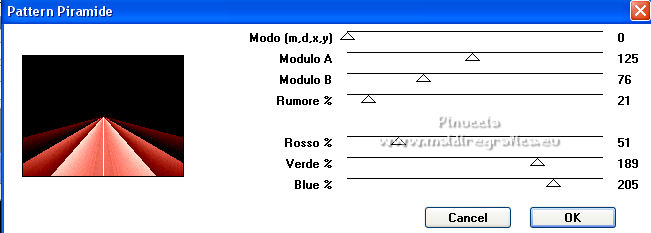
les réglages par défaut donnent une figure de couleur rouge.
Si vous utilisez des autres couleurs, jouer avec Rosso/Verde/Blue
5. Activer l'outil Sélection 
(peu importe le type de sélection, parce que avec la sélection personnalisée vous obtenez toujours un rectangle),
cliquer sur Sélection personnalisée 
et setter ces paramètres.

Presser CANC sur le clavier 
Sélections>Désélectionner tout.
6. Calques>Dupliquer.
Image>Renverser.
Calques>Fusionner>Fusionner le calque de dessous.
7. Calques>Dupliquer.
Image>Redimensionner, à 80%, redimensionner tous les calques décoché.
Placer le calque en mode Écran.
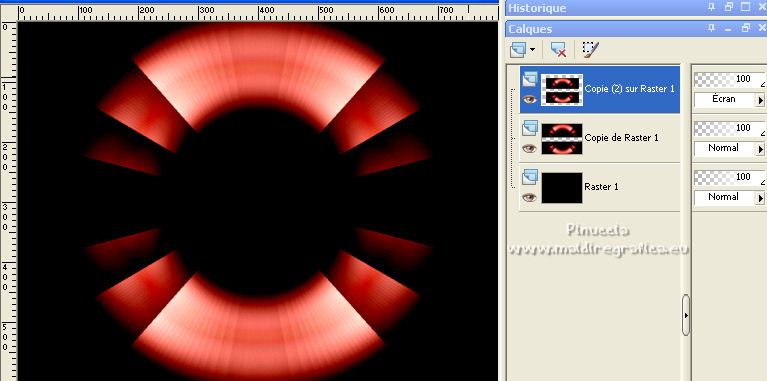
8. Calques>Fusionner>Calques visibles.
9. Placer en avant plan la couleur #cf3730.
10. Ouvrir le pinceau Circulo.PspBrush.
Fichiers>Exporter>Pinceau personnalisé, donner un nom au pinceau et ok.
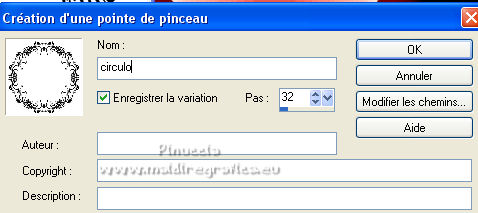
Activer l'outil Pinceau 
chercher et sélectionner le pinceau exporté

Appliquer le pinceau au centre de la figure, en cliquant avec la touche gauche de la souris,
pour utiliser la couleur d'avant plan.
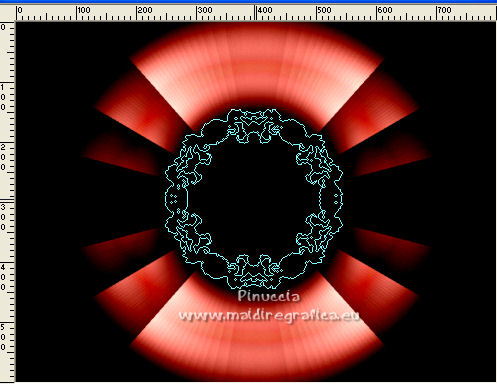
11. Activer l'outil Stylo  avec ces réglages avec ces réglages

Tracer une ligne verticale, à partir de 150 x 650 pixels

jusqu'à 450 pixels, à peu près comme ci-dessous
(si vous ne voyez pas les régles: Affichage>Règles)
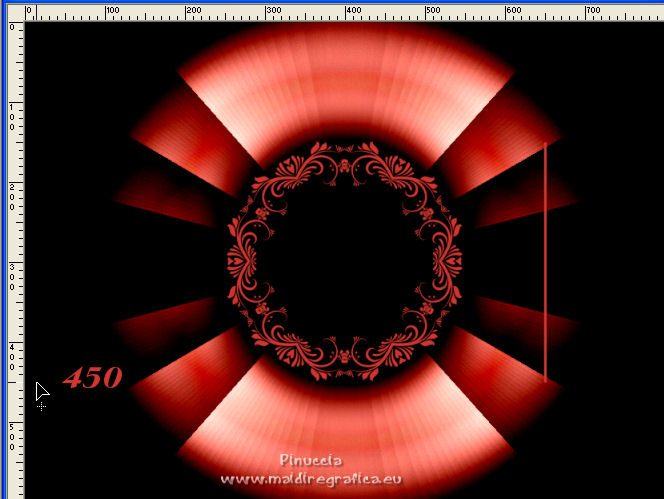
12. Calques>Convertir en calque raster.
13. Effets>Effets de distorsion>Vagues.
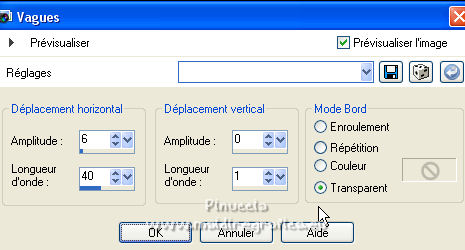
14. Image>Redimensionner, à 125%, redimensonner tous les calques décoché.
Réglage>Netteté>Netteté.
15. Effets>Effets d'image>Décalage.
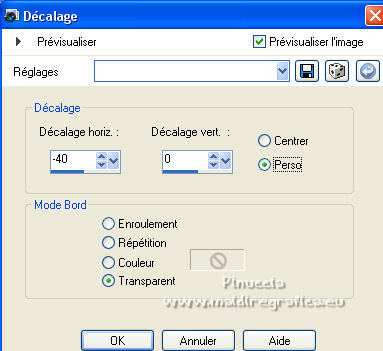
16. Calques>Dupliquer.
Image>Miroir.
16. Ouvrir le tube Botón.pspimage - Édition>Copier.
Revenir sur votre travail et Édition>Coller comme nouveau calque.
17. Effets>Effets d'image>Décalage.
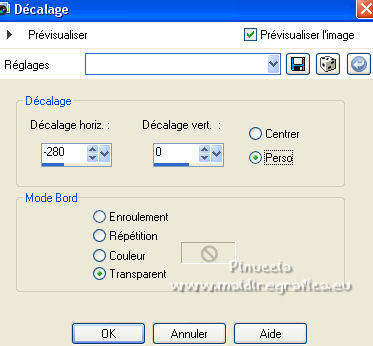
18. Calques>Dupliquer.
Image>Miroir.
19. Image>Ajouter des bordures, 1 pixel, symétrique, couleur d'avant plan.
Image>Ajouter des bordures, 15 pixels, symétrique, couleur noire #000000.
Image>Ajouter des bordures, 8 pixels, symétrique, couleur d'avant plan.
20. Activer l'outil Baguette magique 
et cliquer sur le bord de 8 pixels pour le sélectionner.
21. Réglage>Ajouter/Supprimer du bruit/Ajouter du bruit.
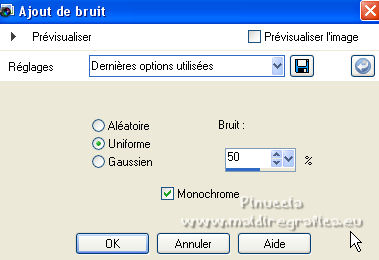
Sélections>Désélectionner tout.
22. Image>Ajouter des bordures, 15 pixels, symétrique, couleur noire #000000.
Image>Ajouter des bordures, 1 pixel, symétrique, couleur d'avant plan.
Image>Ajouter des bordures, 35 pixels, symétrique, couleur noire #000000.
Image>Ajouter des bordures, 1 pixel, symétrique, couleur d'avant plan.
23. Ouvrir le tube SuizaBella_Ref_AG-00856.pspimage - Édition>Copier.
Revenir sur votre travail et Édition>Coller comme nouveau calque.
Image>Redimensionner, à 55%, redimensionner tous les calques décoché.
Réglage>Netteté>Netteté.
24. Effets>Effets d'image>Décalage.
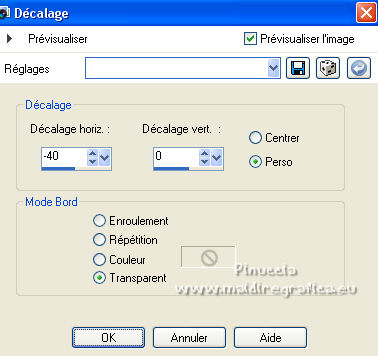
25. Effets>Effets 3D>Ombre portée.
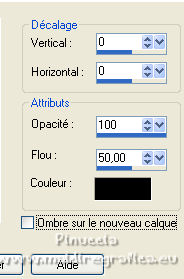
26. Signer votre travail sur un nouveau calque.
Calques>Fusionner>Tous et enregistrer en jpg.
Version avec tube de Beatriz

Le vostre versioni qui

Si vous avez des problèmes, ou des doutes, ou vous trouvez un link modifié, ou seulement pour me dire que ce tutoriel vous a plu, vous pouvez m'écrire.
12 Novembre 2019
Mes tutoriels sont régulièrement enregistrés
|





 traduction italienne
traduction italienne 
 l'image transparente avec la couleur noire.
l'image transparente avec la couleur noire.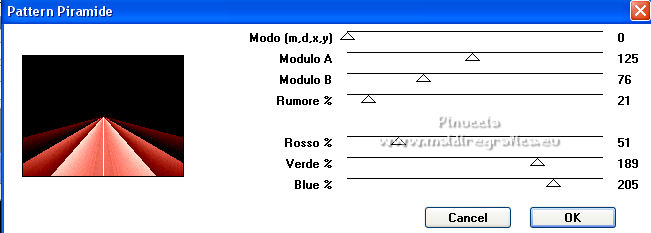




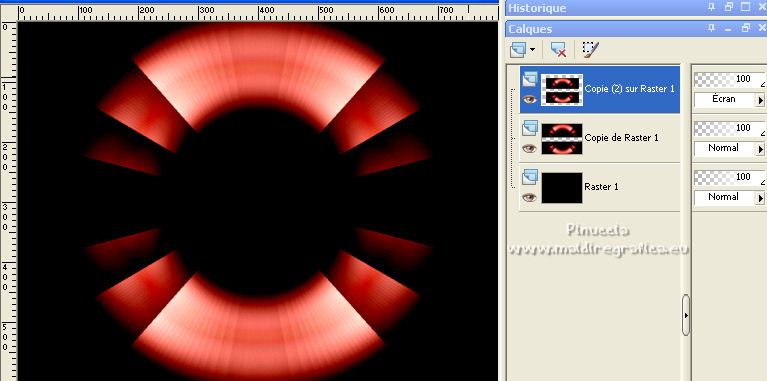
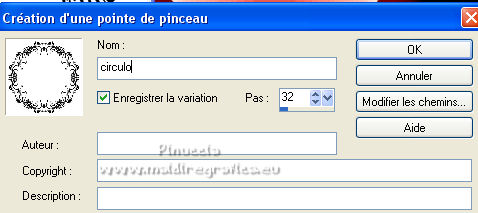


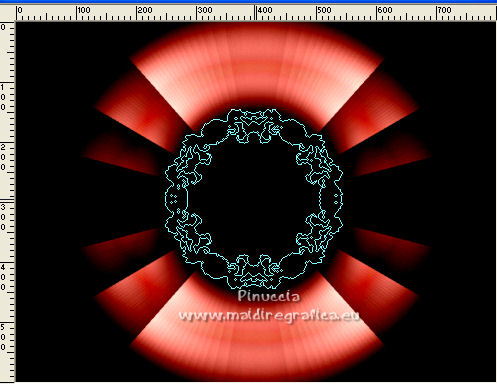
 avec ces réglages
avec ces réglages